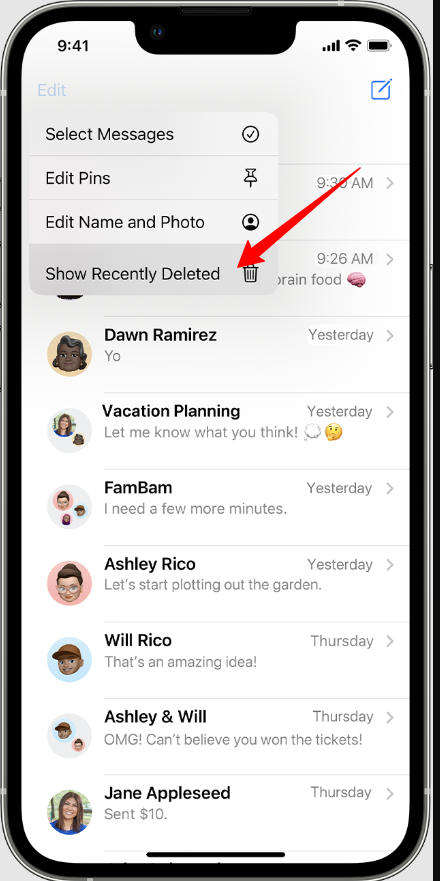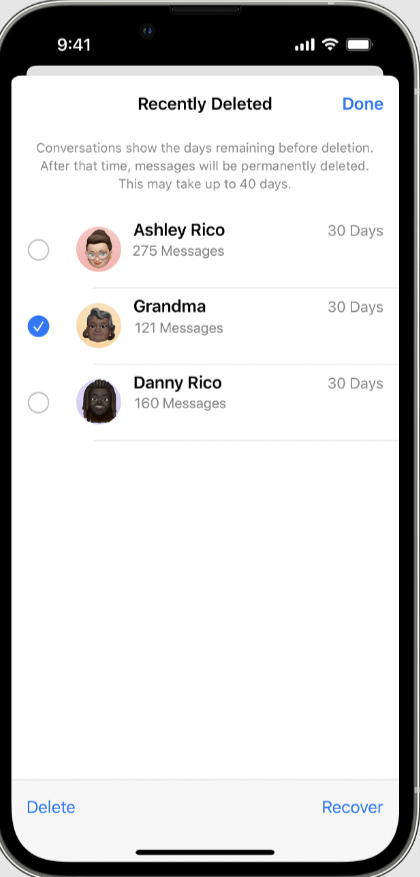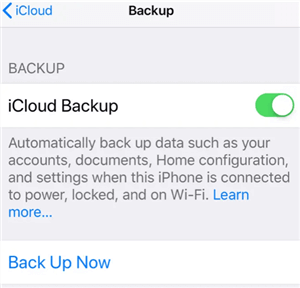Питате се како да преузмете избрисане текстуалне поруке на иПхоне-у? Хајде да прочитамо детаљан водич о томе.
Да ли сте икада случајно избрисали важну текстуалну поруку на свом иПхоне-у? Или сте можда случајно избрисали цео разговор у апликацији Поруке и сада се питате како да га преузмете? Не брини; нисте сами и постоје начини да повратите те избрисане поруке.
У овом чланку ћу рећи шест једноставних и ефикасних метода које ће вам помоћи да вратите изгубљене или избрисане текстуалне поруке и разговоре на вашем иПхоне-у.
Цонтент Оутлине
Како пронаћи избрисане текстуалне поруке на иПхоне-у?
Ваш иПхоне чува ваше СМС поруке, иМессагес и текстуалне поруке ћаскања у апликацији Поруке подразумевано. Ова апликација је део иОС-а и не само да чува све ваше поруке, већ има и функцију претраге која вам помаже да пронађете одређене.
Да бисте користили алатку за претрагу у апликацији Поруке, само отворите апликацију и померите се мало надоле.
Видећете поље за претрагу на врху екрана. У ово поље можете да унесете било шта у вези са поруком коју тражите, као што је особа којој шаљете поруку, тема разговора или било која реч која описује поруку.
6 корака за опоравак избрисаних текстуалних порука на иПхоне-у
Хајде да погледамо шест најучинковитијих начина за опоравак избрисаних текстуалних порука на иПхоне-у:
Метод 1: Опоравак текстуалних порука из Недавно избрисаних
Ако сте избрисали текстуалну поруку на свом иПхоне-у и желите да је вратите, можете користити овај метод за опоравак података. Када избришете текстуалну поруку или конверзацију, она не нестаје у потпуности.
Уместо тога, иде у посебну фасциклу у апликацији Мессагес под називом „Недавно избрисано“. Али ево кваке: само иПхоне уређаји са иОС 16 или новијим могу приступити овој фасцикли.
Да бисте преузели избрисане поруке на иПхоне-у из фасцикле Недавно избрисано, следите ове једноставне кораке:
- Отворите апликацију Поруке на свом иПхоне-у.
- Додирните опцију „Уреди“ и изаберите „Прикажи недавно избрисано“.
- Сада ћете видети листу недавно избрисаних порука и разговора.
- Изаберите текстуалну поруку или разговор који желите да вратите.
- На крају, додирните „Опорави“ да бисте потврдили и вратили избрисану поруку.
Метод 2: Користите иПхоне софтвер за опоравак података
Ако претходни метод није функционисао, а сасвим сте сигурни да је текстуална порука која вам је потребна заувек нестала са вашег иПхоне-а, онда је окретање софтверу за опоравак података паметан избор.
Проналажење поузданих алата за опоравак података за иПхоне, посебно када је у питању опоравак текстуалних порука, може бити помало изазов. Међутим, постоје неке опције, а једна која се истиче је Ултдата.

Ултдата је једноставан за коришћење, ради са широким спектром формата датотека и може да скенира ваш иПхоне и његове резервне копије да би потражио податке које тражите. То је згодан алат који имате у свом арсеналу за оне тренутке када се чини да су ваше важне поруке нестале.
покрио сам Тенорсхаре Ултдата преглед, који говори о процесу рада и свему до детаља.
Метод 3: Опоравите текстуалну поруку користећи иЦлоуд Бацкуп
Ако сте правили резервну копију свог иПхоне-а помоћу иЦлоуд-а, постоји велика шанса да можете опоравити те избрисане текстуалне поруке из једне од тих резервних копија. Међутим, овај метод опоравка података долази са неколико ризика јер укључује брисање вашег иПхоне-а и ресетовање на фабричка подешавања.
Пре него што почнете, паметно је направити још једну резервну копију свог иПхоне-а.
Ово осигурава да ако нешто крене наопако, можете вратити све своје податке на начин на који су били пре ресетовања на фабричка подешавања.
Ево како да повратите избрисану текстуалну поруку из иЦлоуд резервне копије на вашем иПхоне-у:
- Отворите апликацију Подешавања на свом иПхоне-у, а затим идите на Опште > Пренос или Ресетовање иПхоне-а.
- Изаберите „Обриши сав садржај и подешавања“ и сачекајте да се процес заврши.
- Укључите свој иПхоне и пратите упутства на екрану да бисте га подесили.
- Када дођете до екрана „Апликације и подаци“ током подешавања, изаберите „Врати из иЦлоуд резервне копије“.
- Пријавите се са својим Аппле ИД-ом да бисте приступили својим иЦлоуд резервним копијама.
- Изаберите релевантну верзију резервне копије која садржи избрисану текстуалну поруку.
- Када се пренос података заврши, користите детаље свог Аппле ИД-а да бисте вратили и своје апликације.

Пратећи ове кораке, можете да преузмете своје избрисане текстуалне поруке из иЦлоуд резервне копије, а да притом будете сигурни да су ваши подаци безбедно враћени на ваш иПхоне.
Метод 4: Користите иТунес резервну копију
Ако не желите да се ослањате на аутоматске иЦлоуд сигурносне копије или ако вам понестаје иЦлоуд простора за складиштење, можете направити резервну копију свог иПхоне-а на Мац-у помоћу Финдер-а (или на рачунару или Мац-у са мацОС Мојаве или старијим који још увек има иТунес ).
Овај метод, сличан иЦлоуд приступу, захтева резервну копију пре него што избришете поруку, а затим ресетујете телефон, враћајући се из те резервне копије.
Уверите се да ћете изгубити све податке додате након прављења резервне копије, тако да је добра идеја да извезете и сачувате све недавне датотеке које желите да задржите одвојено.
Ево како се то ради:
- У иТунес-у потражите икону иПхоне-а у горњем левом углу и изаберите је. Изаберите свој уређај са леве траке менија ако користите Финдер.
- Изаберите опцију „Врати резервну копију“. У Финдер-у ћете ово пронаћи на картици „Опште“.
- Подаци које сте претходно направили резервну копију ће заменити податке вашег иПхоне-а, што може потрајати неколико минута. Ако нисте направили резервну копију откако сте избрисали те текстуалне поруке, требало би да се поново појаве на вашој листи порука на телефону.
Метод 5: Користите резервну копију Финдер-а да бисте опоравили избрисани текст
Ако користите Финдер на свом Мац-у да направите резервну копију свог иПхоне-а, можете користити овај метод да вратите избрисану поруку.
Слично методу бр. 4 и методу бр. 3, запамтите да ћете опоравити не само једну избрисану текстуалну поруку већ и све податке из изабране верзије резервне копије.
Пратите ове кораке да бисте преузели избрисане поруке на свом иПхоне-у из резервне копије Финдер-а:
- Повежите свој иПхоне са Мац рачунаром помоћу УСБ кабла.
- Покрените Финдер на рачунару тако што ћете кликнути на прву икону на левој страни Доцк-а.
- Када се ваш иПхоне појави на бочној траци са леве стране, кликните на њега.
- У одељку „Резервне копије“ кликните на „Врати резервну копију“.
- Изаберите жељену верзију резервне копије са листе и кликните на „Врати“ да бисте покренули процес. Ако је резервна копија шифрована, мораћете да унесете лозинку.
- Када се процес заврши, можете да искључите свој иПхоне.
Метод 6: Затражите помоћ од мобилног оператера
У зависности од вашег мобилног оператера, они могу имати могућност да вам помогну у опоравку избрисане текстуалне поруке на вашем иПхоне-у. Међутим, ова опција обично функционише само ако није прошло много времена од брисања, јер сваки оператер има своје временско ограничење за ову услугу.
Ево шта треба да урадите да бисте покушали да вратите избрисану текстуалну поруку уз помоћ свог мобилног оператера:
- Отворите апликацију Сеттингс на иПхонеу.
- Идите на „Опште“, а затим изаберите „О“.
- Померите се надоле до одељка „Мрежа“ да бисте пронашли име свог мобилног оператера.
- Посетите веб локацију свог мобилног оператера да бисте пронашли број телефона за корисничку службу.
- Контактирајте број корисничке службе да бисте затражили помоћ за враћање избрисане текстуалне поруке или разговора на вашем иПхоне-у.
ФАКс:
Да ли је могуће опоравити трајно избрисане текстуалне поруке без резервне копије?
Опоравак трајно избрисаних текстуалних порука без резервне копије је веома изазован. Једном када се поруке трајно избришу, обично нестају заувек, јер не постоји уграђена иПхоне функција за њихово преузимање. Специјализовани софтвер за опоравак података или помоћ мобилног провајдера могу понудити ограничен успех, али резултати могу бити неизвесни, а примењују се и временска ограничења. Редовно прављење резервне копије вашег иПхоне-а на иЦлоуд-у или рачунару је најсигурнији начин да спречите трајни губитак важних порука.
Како могу да видим сву историју текста на иПхоне-у 11?
Да бисте видели све своје текстуалне поруке на свом иПхоне 11, почните тако што ћете отворити апликацију Поруке. Када се отвори, видећете листу ваших текућих и старих ћаскања. Додирните ћаскање које желите да прочитате у потпуности. Да бисте се вратили на сам почетак ћаскања, додирните горњи десни или горњи леви део екрана телефона. Ово вам омогућава да прочитате цео разговор од почетка.
Зашто не могу да видим старије текстуалне поруке на свом иПхоне-у?
Уобичајени разлог зашто људи не могу да виде старије текстуалне поруке на својим иПхоне уређајима јесу изабрана подешавања. Могуће је да је ваш иПхоне подешен да аутоматски брише текстуалне поруке старије од 30 дана, што би могло објаснити зашто не можете да их пронађете.
Zakljucak
Опоравак избрисане текстуалне поруке на иПхоне-у понекад може бити изазован задатак. Међутим, добра вест је да је на располагању неколико ефикасних метода опоравка података који ће вам помоћи да решите овај проблем.
Када не можете да пронађете поруку у фасцикли „Недавно избрисано“ у апликацији Поруке.
У том случају имате опције као што су коришћење специјализованих алата за опоравак података, враћање из резервне копије или тражење помоћи од свог мобилног оператера. Ове методе нуде прилику да повратите те важне поруке.
Такођер прочитајте: